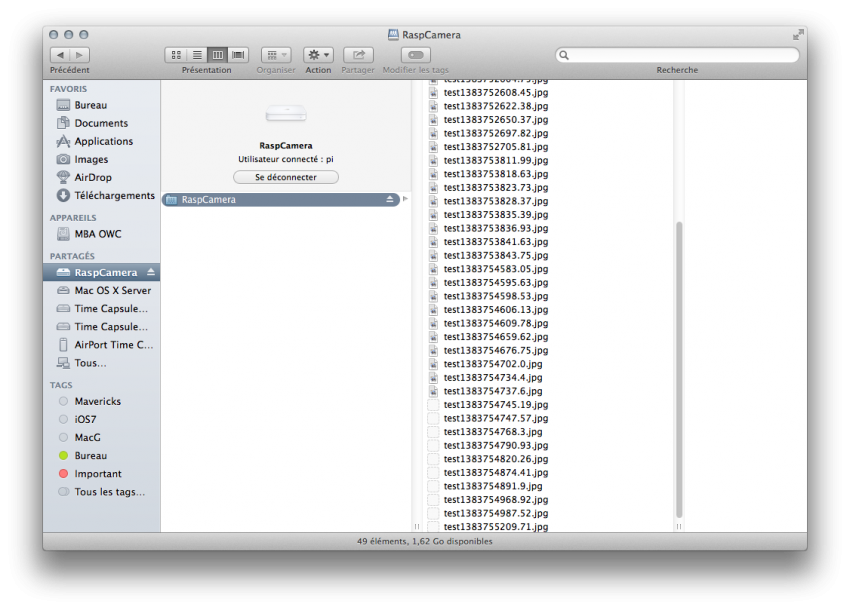Aujourd’hui, un Honteux Bidouillage. En effet, j’ai acheté récemment la caméra NoIR pour le Raspberry Pi, un capteur capable de voir les infrarouges. Petit souci : comment prendre des photos sympathiques avec le Raspberry Pi branché dans mon bureau ? C’est là que le projet RaspCamera NoIR commence…
L’idée est simple : s’arranger pour que le Raspberry Pi soit autonome et puisse prendre une photo.
Pour le matériel, rien de bien compliqué :
Un Raspberry Pi Modèle B (mais ça passe avec un A) et son boîtier.
Une carte SD de 4 Go.
La caméra NoIR (ceci dit, la classique marche aussi).
Une clé USB Wi-Fi.
Un bouton reset de PC.
Une batterie externe pour smartphone, avec une sortie USB (ici une Energizer fournie avec une ventouse).
Quelques élastiques.
En détail
Installer le Raspberry Pi de façon classique, en activant bien la caméra. Pour le déclencheur, c’est assez simple : un bouton reset d’un vieux boîtier de PC relié au GPIO du Raspberry.
Il faut brancher un connecteur au GPIO 0 du Raspberry Pi, l’autre à la masse (il y a plusieurs pins).
Ensuite, il suffit de créer un script Python qui va prendre des photos. La commande utilisée prend en compte mon appareil et mes choix, il est possible de modifier les paramètres.
#!/usr/bin/env python
import time
import os
import RPi.GPIO as GPIO
import subprocess
GPIO.setmode(GPIO.BCM)
GPIO.setup(0, GPIO.IN)
while True:
if GPIO.input(0)==0:
subprocess.call(["raspistill","-awb", "horizon", "-ISO", "200", "-ex", "antishake","-rot", "90", "-t","50","-o","/home/pi/AFP/test"+str(time.time())+".jpg"])
Une fois le script sauvé, il faut le rendre exécutable.
sudo chmod +x /home/pi/scriptaexecuter.py
Enfin, il faut s’arranger pour qu’il soit lancé au démarrage.
sudo nano /etc/rc.local
Juste avant le exit 0, il faut ajouter la ligne suivante.
python /home/pi/scriptaexecuter.py &
Pourquoi du Wi-Fi ?
Pour une raison simple : récupérer les photos facilement. La carte SD du Raspberry Pi contient les photos, je n’avais pas de lecteur de cartes SD sous la main et jouer avec des clés USB débranchée à chaud sur l’appareil est une mauvaise idée.
J’ai donc installé un partage AFP accessible via Bonjour depuis un Mac (et sûrement un PC) en suivant (et modifiant un peu) ce tutorial.
J’ai ensuite installé une clé USB Wi-Fi qui émet un réseau ouvert (le Raspberry Pi n’est pas connecté à Internet) et qui partage donc les photos via AFP. C’est la technique que j’avais utilisé pour créer un serveur Nabaztag.
Une fois que c’est fait, il suffit de démarrer le Raspberry Pi sur sa batterie externe et d’aller prendre des photos. Pour les récupérer, c’est simple : on se connecte sur le réseau ouvert (ou en Ethernet avec un modèle B) et on va dans le partage réseau créé. Magique.
L’autonomie me semble correcte, je ne l’ai pas mesurée, mais je n’ai pas vidé la batterie.
Quelques photos prises avec mon petit boîtier.